無料 Wix URL を変更する
4分
この記事内
- サイト URL プレフィックスを変更する
- サイトアドレスを変更する
- よくある質問
サイトを初めて公開すると、サイトアドレスは無料 Wix URL の形式になります:siteprefix.wixsite.com/siteaddress
サイト URL プレフィックスまたはサイトアドレスを変更することで、無料 Wix URL をパーソナライズできます:
- サイト URL プレフィックス:デフォルトでは、Wix アカウントの名前から生成されます。サイト URL はアカウント設定で編集できます。
- サイトアドレス:ウェブサイト名。初めてサイトを保存する際にサイト名を選択します。サイト名はサイトダッシュボードからいつでも編集できます。
ヒント:
プレミアムプランまたは Wix Studio プランを購入し、独自ドメインを接続することで、カスタムウェブアドレスを作成することができます。ドメイン名は独自のブランドを表現する重要な部分です。独自ドメインを使用すると、よりプロフェッショナルなサイトに仕上げることができ、サイトを見つけてもらいやすくなります。
サイト URL プレフィックスを変更する
サイトのプレフレックスはアカウント設定からいつでも変更できます。これにより、無料のサイト URL(siteprefix.wixsite.com/siteaddress)の最初の部分が更新されます。
サイト URL プレフィックスを変更する方法:
- Wix アカウント内の「アカウント設定」にアクセスします。
- 「サイト URL プレフィックス」をクリックします。
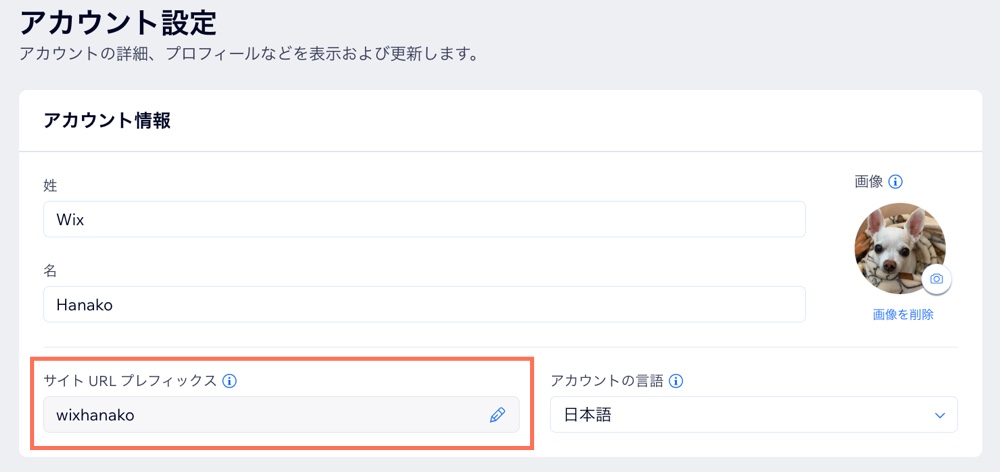
- サイト URL プレフィックスを編集します。
- 「保存」をクリックします。
サイトアドレスを変更する
サイトダッシュボードから直接、サイトのアドレス(URL)を変更することができます。これにより、無料のサイト URL(siteprefix.wixsite.com/siteaddress)の最後の部分が更新されます。
サイトアドレスを変更する方法:
- サイトのダッシュボードにアクセスします。
- 上部にある「アクション」アイコン
 をクリックします。
をクリックします。 - 「サイト名を変更」をクリックします。
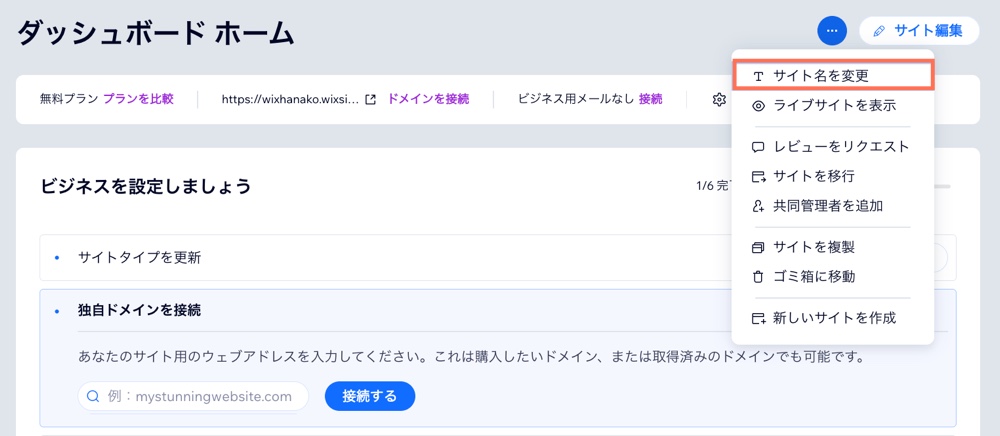
- 「サイトアドレス(URL)」欄に新しいサイトのアドレスを入力します。
- 「保存」をクリックします。
よくある質問
無料 Wix URL に関する詳細については、以下の質問をクリックしてください。
すでに所有しているカスタムドメインを Wix サイトに接続できますか?
プレミアムプランまたは Wix Studio プランにアップグレードすると、ドメインは独自ドメインになりますか?
プレミアムプランまたは Wix Studio プランを購入した場合、Wix アカウント内のすべてのサイトがアップグレードされますか?
Wix 無料ドメインクーポンとは何ですか?どうすれば取得できますか?
ドメイン名から「www」を削除することはできますか?
サイトを別のアカウントに移行すると、無料 Wix URL はどうなりますか?



